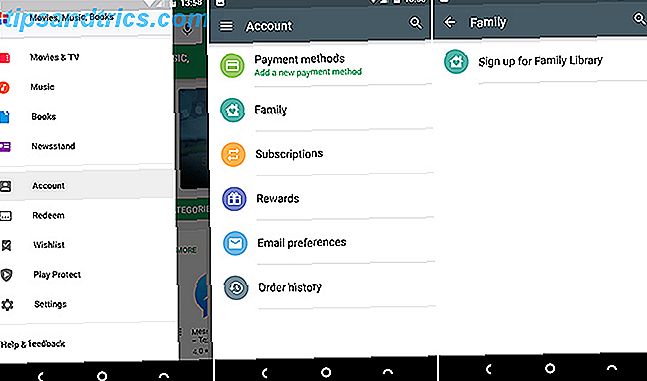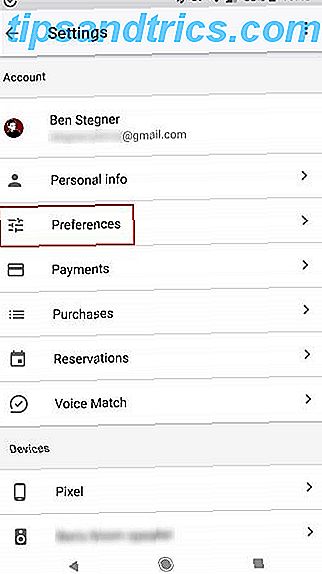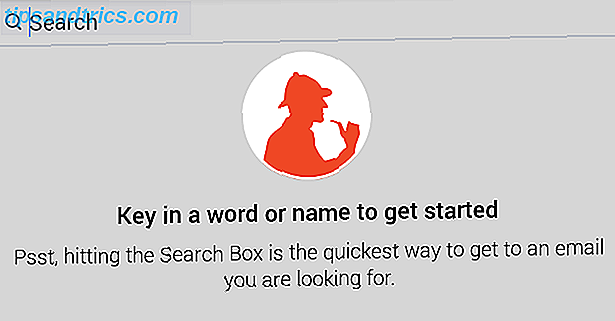Nem todo movimento do Google causa mudanças tectônicas. Alguns deles são sutis, mas dão a você a chance de melhorar sua produtividade em um nível.
A integração do Google Keep no conjunto de aplicativos do Google Drive deve ter sido uma escolha óbvia desde o início. Mas antes tarde do que nunca, vemos por que significa algo mais do que uma guia extra do navegador para suas anotações.
Veja como isso funciona:
Abra o Google Docs e clique em Ferramentas no menu. Selecione Manter o bloco de notas .
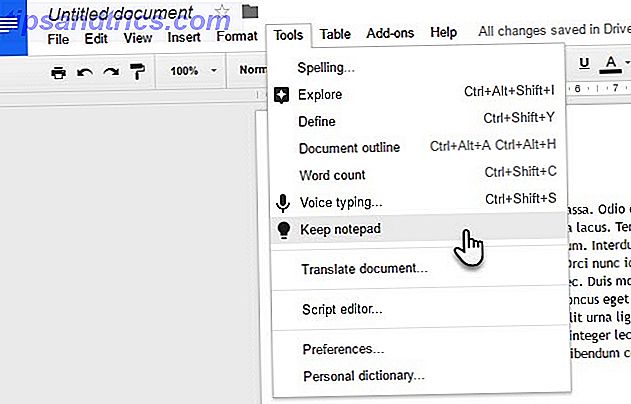
Se esta for a primeira vez que você abre o bloco de notas do Keep, você será solicitado a ativar o recurso. Clique em Experimente na notificação que aparece.
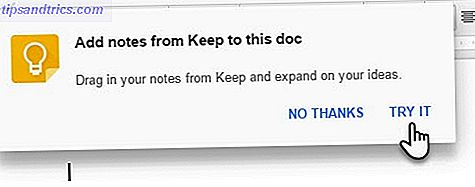
Uma barra lateral é exibida à direita do seu documento com todas as suas anotações do Keep.
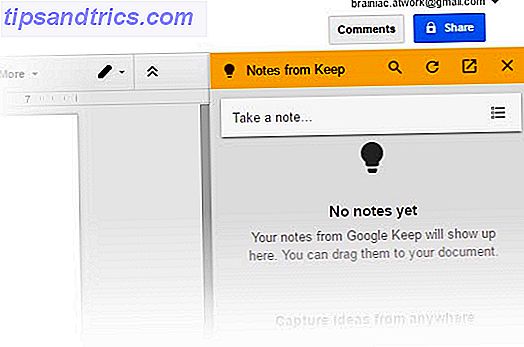
É isso aí. Agora vá trabalhar!
Você pode ver alguns dos benefícios óbvios se tiver usado o Google Keep para captar pensamentos enquanto estiver em trânsito. Suas notas aproximadas podem ser ajustadas em um Documento Google sem abri-las separadamente e copiar e colar as informações de uma para outra.
- Você pode arrastar e soltar suas anotações do Keep diretamente em seus documentos de trabalho.
- Suas anotações no Keep são pesquisáveis como antes no Documentos, para que você possa encontrar as informações necessárias para concluir seu projeto.
- Você pode adicionar uma nova anotação no Bloco de notas do Keep ou enviar um texto do documento para uma nova nota ( Clique com o botão direito do mouse> Salvar no bloco de notas do Keep ). Um link para o documento de origem é inserido automaticamente na nota para que você possa sempre vinculá-la a ela.
Os benefícios de produtividade
Aqui estão os benefícios que vêm direto para você:
- As notas contextuais (ou seja, notas podem se referir a documentos) podem ser uma parte inestimável de escrever um documento bem pesquisado com o Google Docs.
- O Google Keep suporta anotações com recursos avançados de pesquisa e marcação. Assim, você pode gerenciar facilmente documentos complexos usando os recursos organizacionais 4 Dicas e truques do Google Keep para obter melhores notas, listas e tarefas 4 Dicas e truques do Google Keep para notas, listas e tarefas melhores Ler mais que fazem parte do Google Keep . (Por exemplo, marque certas notas para serem usadas com um documento específico. O código de cores pode indicar níveis de prioridade.)
- Notas podem ser permanentes ou de curta duração conforme as exigências da tarefa.
- Por último, mas não menos importante, o Google Keep é tão colaborativo quanto o próprio Google Drive.
Você ama esta fusão?
Um de nossos leitores (Pablo) encontrou uma maneira de combinar o Google Keep, o Google Docs e o Gmail para escrever e-mails complexos. Ele coleta todas as informações em uma nota, transfere-as para um documento do Google na barra lateral e as formata. Agora é só uma questão de copiar e colar essas informações formatadas em um novo Gmail. Qualquer layout criado no Google Docs é preservado com uma transferência para o Gmail.
Essa é apenas uma das maneiras criativas de usar o Google Keep 10 Maneiras criativas de usar o Google Keep todos os dias 10 Maneiras criativas de usar o Google Keep todos os dias O Google Keep é um simples aplicativo de anotações. Mas sua simplicidade esconde sua utilidade. Aqui estão dez dicas e ideias para usar o Google Keep para as pequenas coisas cotidianas da vida. Consulte Mais informação .
De que outros usos você pode pensar? De que maneira essa união ajuda sua produtividade?